Evita que ninguna persona no autorizada pueda conectarse con tu cuenta de correo mediante la aplicación de Google Authenticator.

Esta aplicación te ofrece una protección extra frente a los hackers que asaltan tu correo para usarlo como vía de spam o para buscar claves, cuentas bancarias u otros documentos confidenciales.
¿Qué es Google Authenticator?
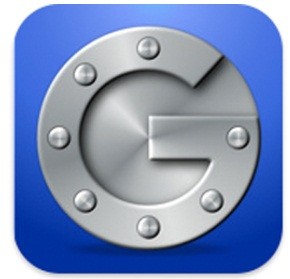
Google Authenticator es un complemento extra de seguridad que te ofrece google para sus cuentas de correo Gmail.
Esta aplicación se basa en la validación añadida a la típica contraseña mediante unos números aleatorios que solamente tú poseerás en la aplicación de tu dispositivo móvil, a la hora de “logearte”. Estos números irán variando conforme pase el tiempo para ofrecer mayor seguridad. Al estar en tu dispositivo móvil, los hackers y programas que pueden romper tu contraseña no tendrán ninguna opción de entrar en tu correo electrónico sin estos códigos generados por la aplicación de tu móvil, ya que Google apuesta por la búsqueda de un método más seguro para la gestión de privacidad de sus clientes. Para ello, Google ha creado la aplicación de Google Authenticator.
Compatibilidad con los sistemas operativos móviles y otras páginas web
Esta aplicación posee versiones para los sistemas operativos Android, iOS y Blackberry.
Además, este sistema de seguridad es también compatible con los siguientes servicios y aplicaciones web: Amazon, Dropbox, Drupal, Facebook, Joomla y WordPress, entre muchas otras. En algunas de estas aplicaciones y páginas será necesario algún tipo de plugin para implementarlo. Desde La Nave nos gusta aportar nuestro granito de arena en temas de plena actualidad como la seguridad en internet para proteger tus cuentas. Por eso, vamos a daros a conocer esta nueva herramienta fácil y sencilla de configurar para conseguirlo. Con Google Authenticator mejorarás tu seguridad y privacidad.
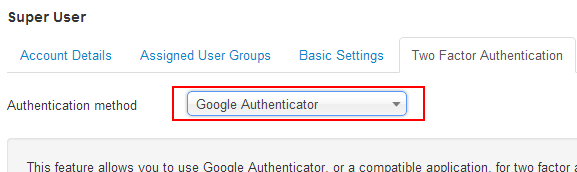
¿Cómo configuramos Google Authenticator?
Nosotros usaremos el sistema operativo Android para configurar Google Authenticator. Es decir, que utilizaremos un Smartphone Android en este proceso (con los demás móviles se seguirá un proceso parecido de configuración). Para ello, solamente hace falta seguir estos pasos:
Descargar la aplicación Google Authenticator de Google Play.
– Realizar la configuración de los mensajes SMS y de voz de Google. Seguidamente, registrar nuestra cuenta en la verificación de dos pasos.
– Acceder a la página de verificación en dos pasos y hacer clic en Android.
– Abrir la aplicación de Google Authenticator en el teléfono.
– Si es la primera vez que utilizamos la aplicación le damos clic a “Añadir nueva cuenta”. En caso de no ser tu primera vez, pero necesitas añadir una nueva cuenta debemos seleccionar la opción “Añadir una cuenta” en el menú de la aplicación.
– Vinculamos el teléfono a nuestra cuenta mediante código QR o a través de una clave secreta.
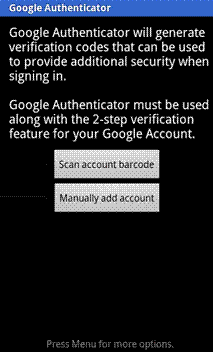
-Para seleccionar la vinculación mediante código QR le damos a la opción escanear el código de barras de la cuenta (necesitamos una aplicación para que lea tal código como: QR Droid ó i-nigma). Seguidamente dirigimos la cámara al código QR de la pantalla del ordenador y capturamos el código.
– Para seleccionar la vinculación a través de una clave secreta seleccionamos la opción añadir la cuenta de forma manual. A continuación, introducimos el correo electrónico al que queremos implementar Google Authenticator y la clave secreta que nos aparecerá en la pantalla del ordenador. Hay que asegurarse que tenemos bien marcada la opción “basada en el tiempo(time based)” al introducir tu clave y a continuación, le damos a guardar.
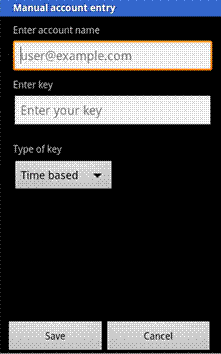
– Ahora, comprobaremos si funciona la aplicación, para ello, introduciremos el código de verificación que nos saldrá en el teléfono, en el cuadro que aparecerá en el ordenador junto a la opción código. Hacemos clic en verificar.
– Si el código anterior es correcto aparecerá un mensaje de confirmación. Hacemos clic en guardar. En el caso de que el código no sea correcto deberemos generar otro código de verificación e introducirlo en el ordenador. Si no se soluciona el problema se recomienda comprobar que la hora del teléfono es correcta.
Desde Agencia la Nave nos preocupamos por la seguridad de tus aplicaciones y páginas web, si necesitas asesoramiento en temas de seguridad no dude en consultarnos. Proteger tu acceso al correo es vital para cumplir con los criterios de protección de datos.

WOW just what I wwas looking for. Came here by searching for click here
Hi there, You’ve done a fantastic job. I will certainly digg it and personally suggsst to my
friends. I’m sure they will bee benefited from this site.